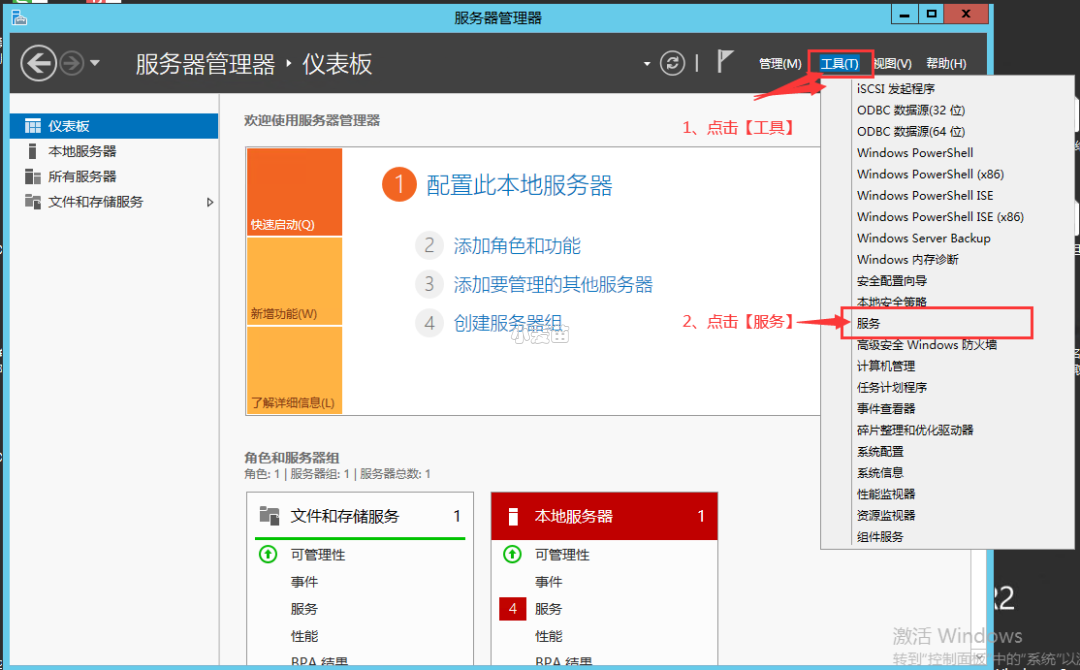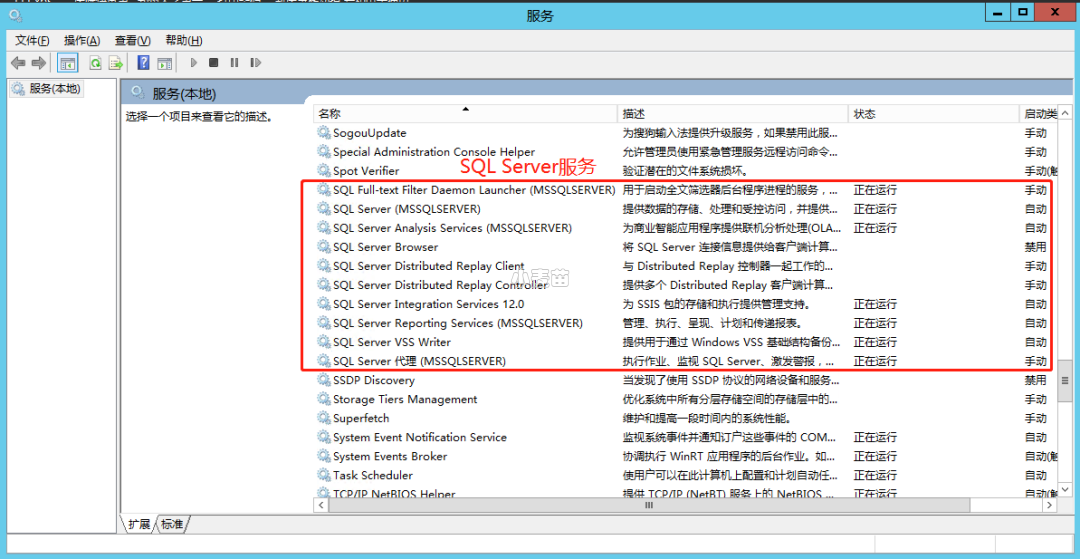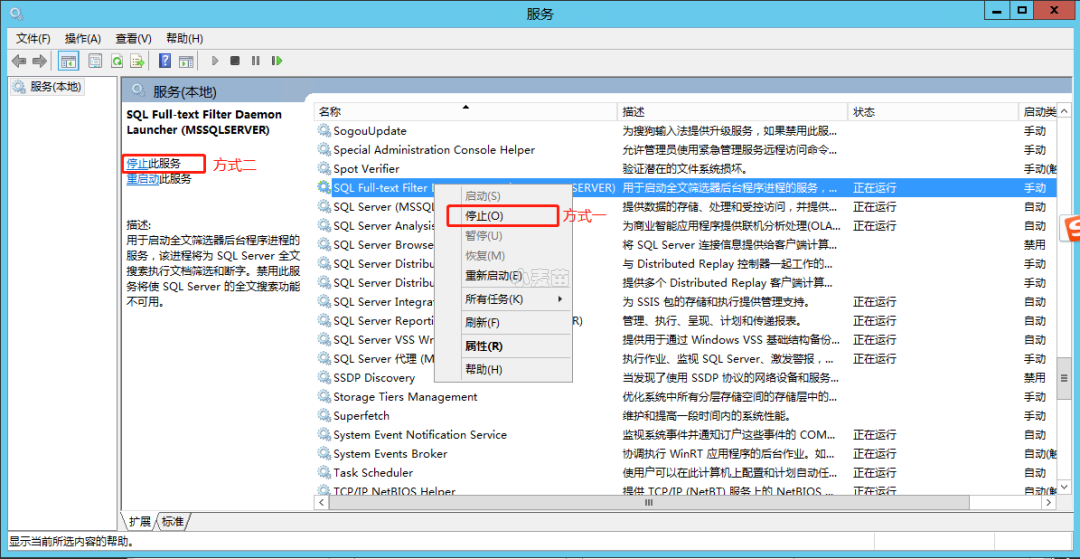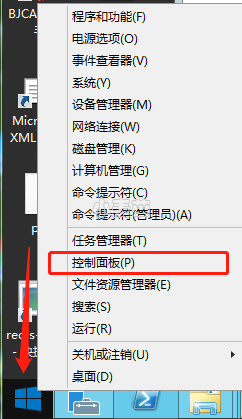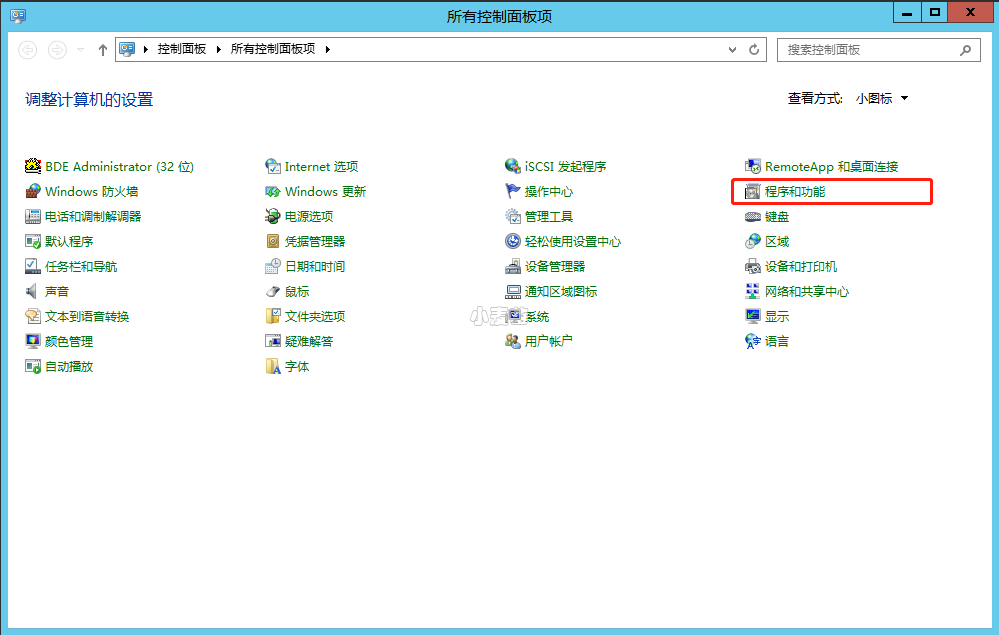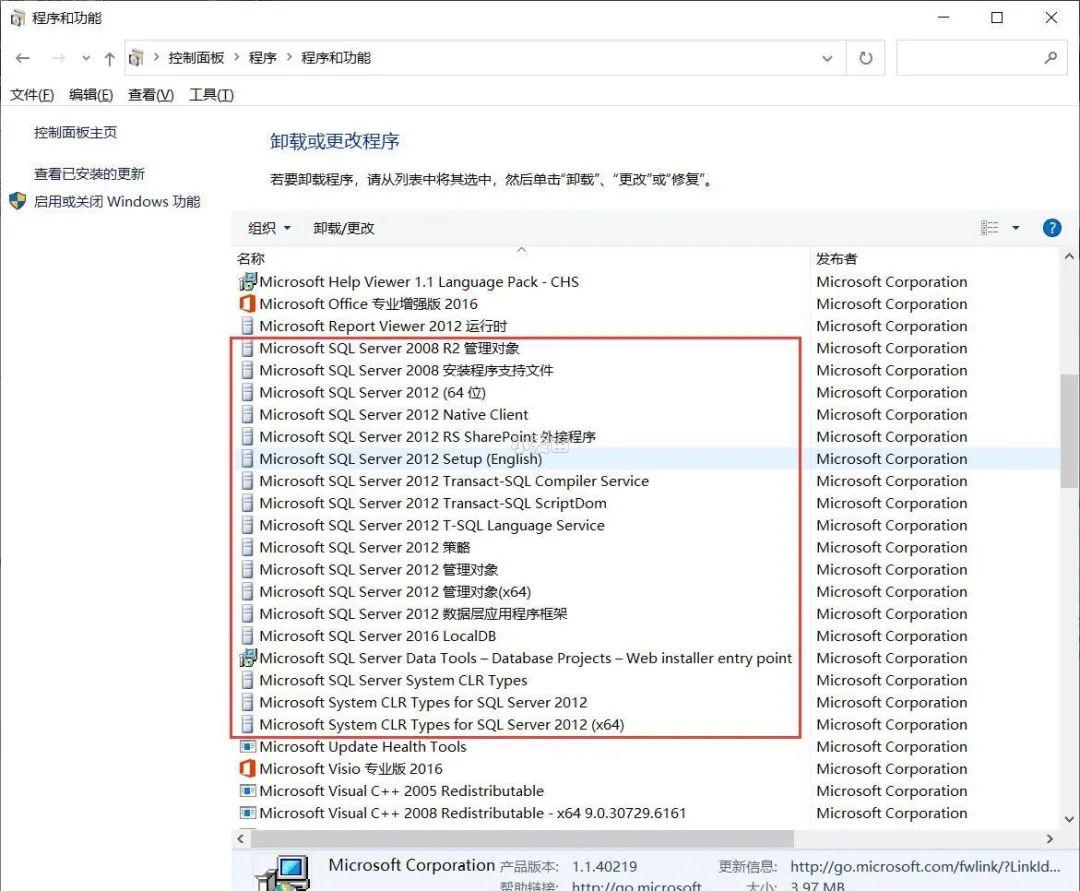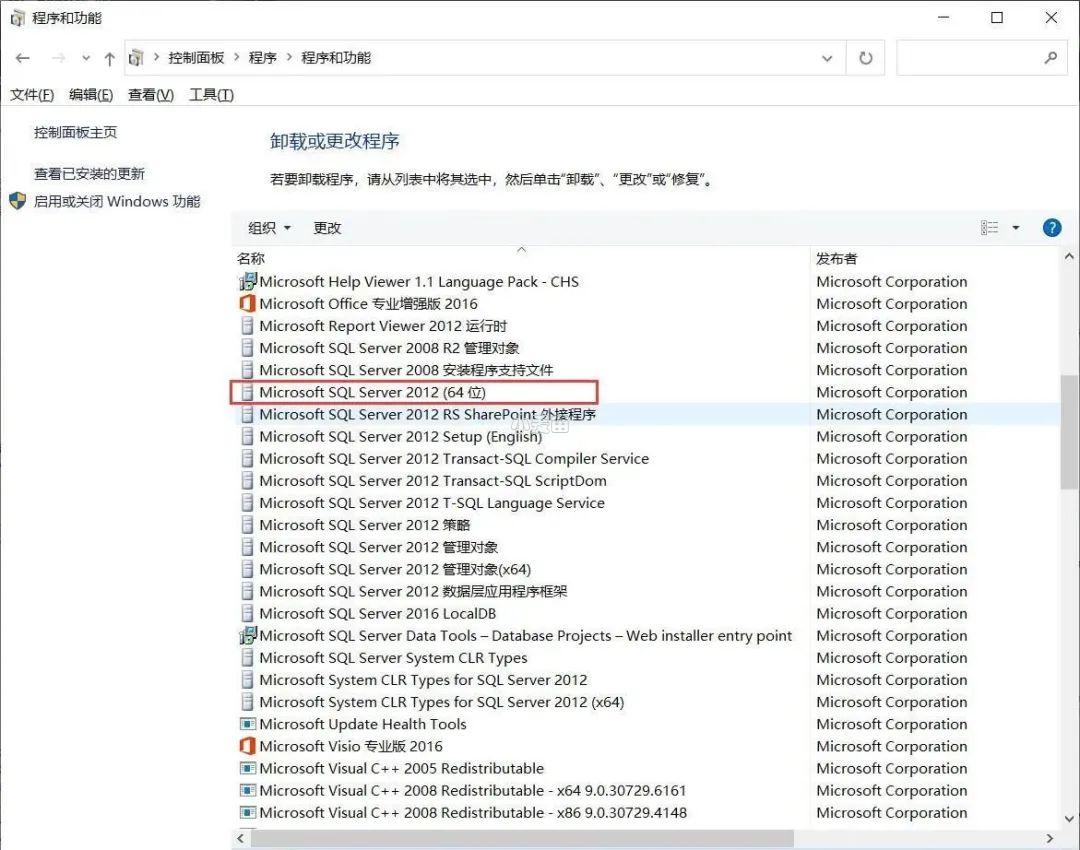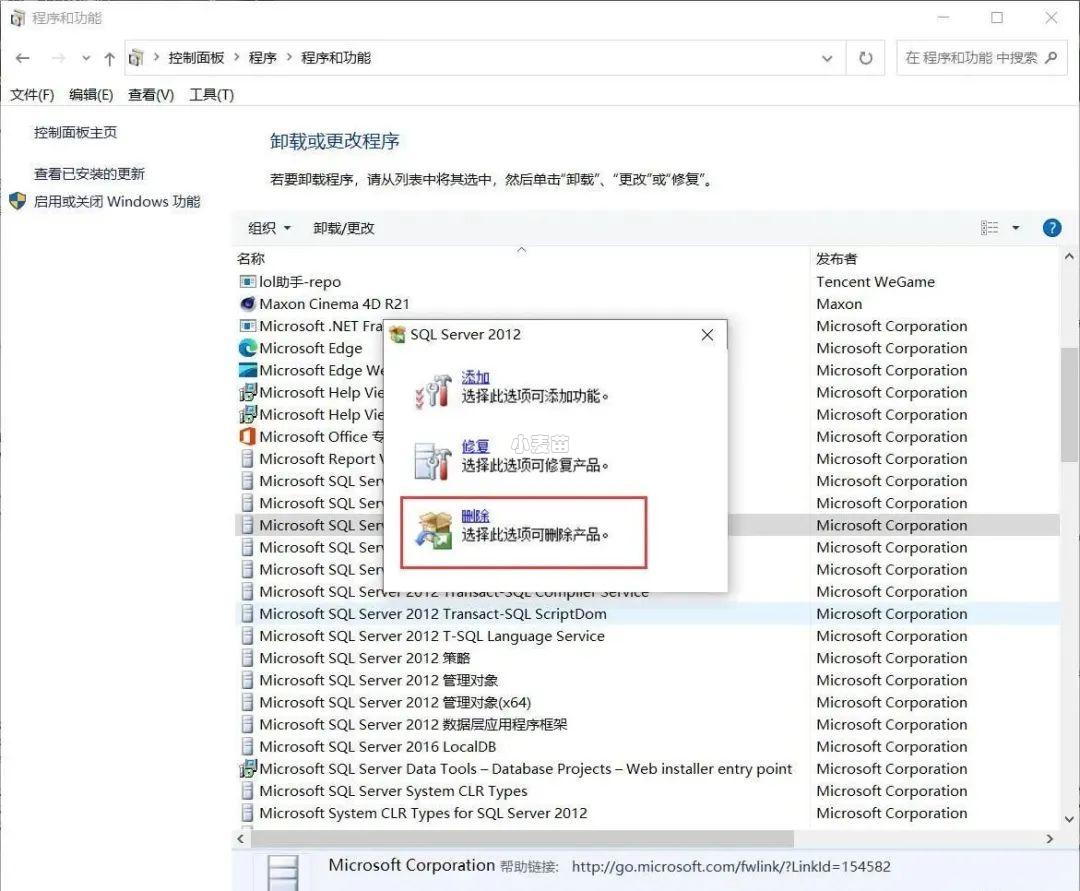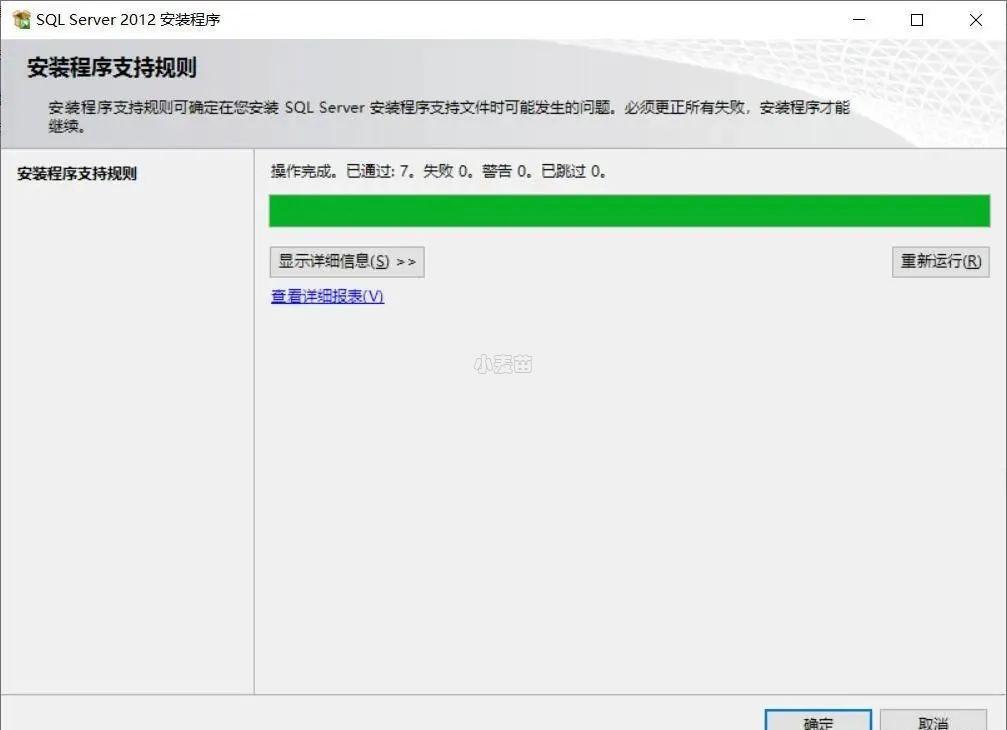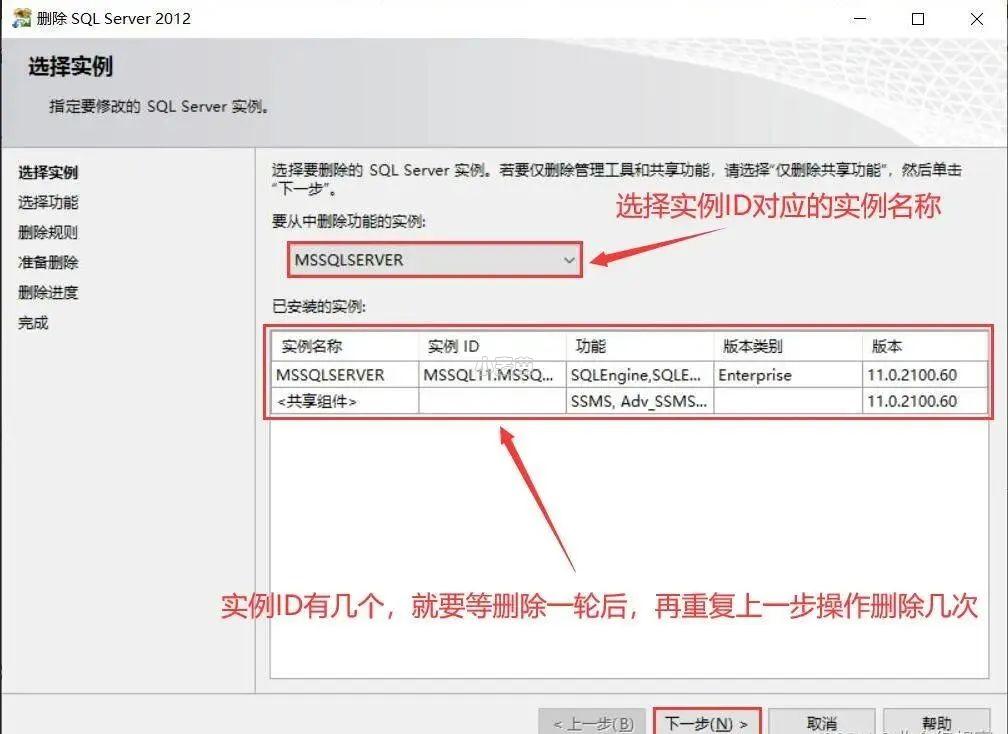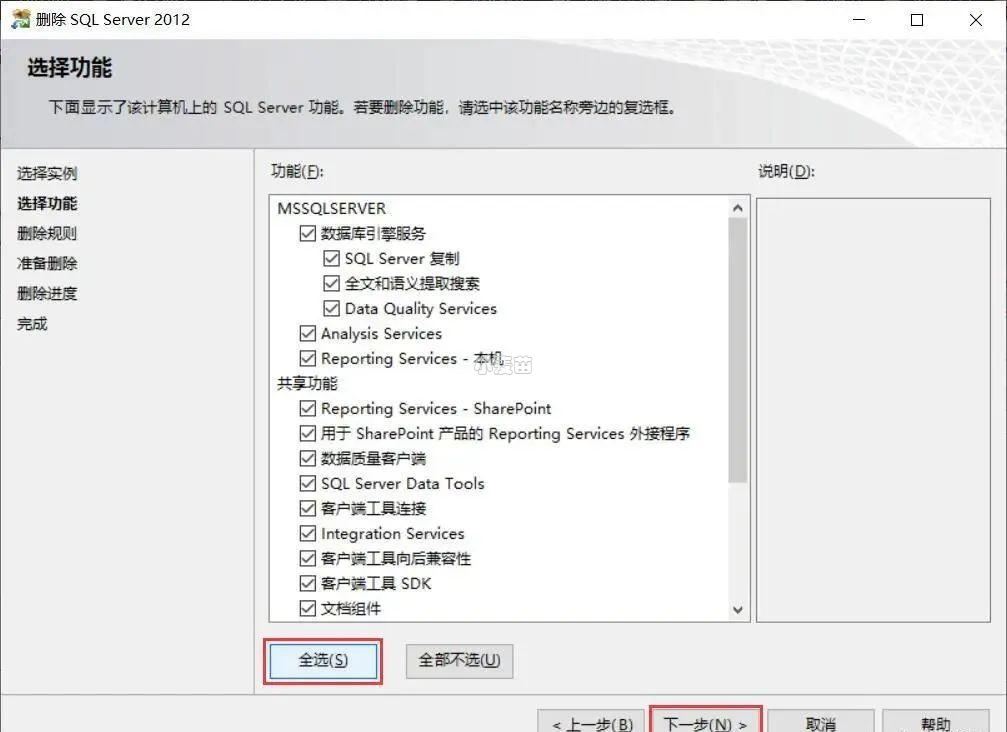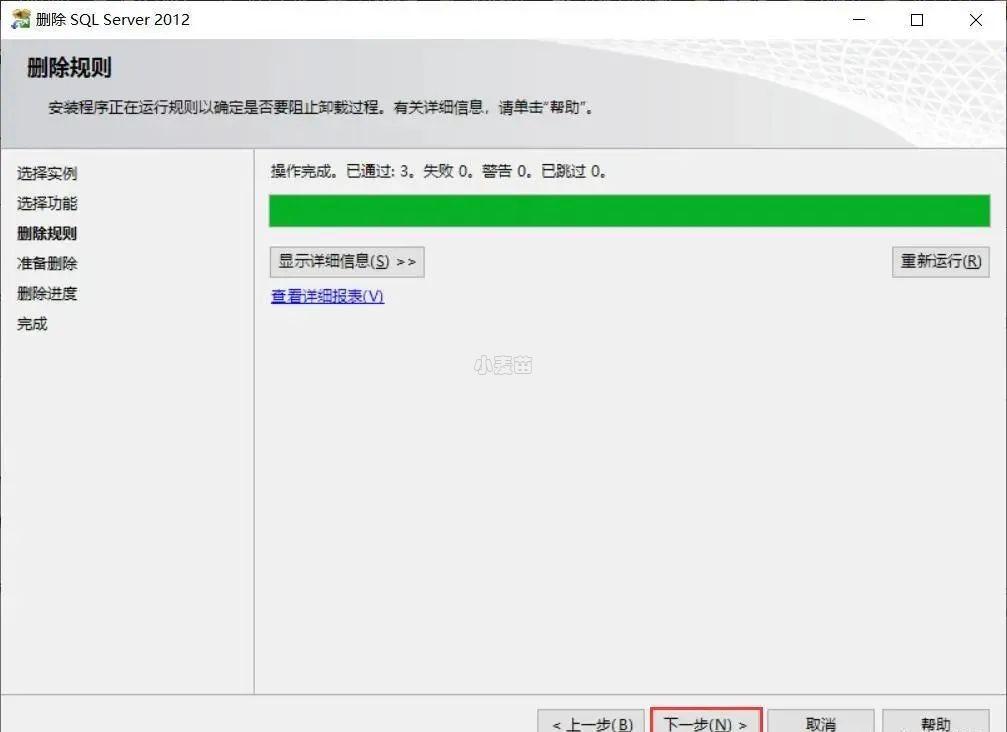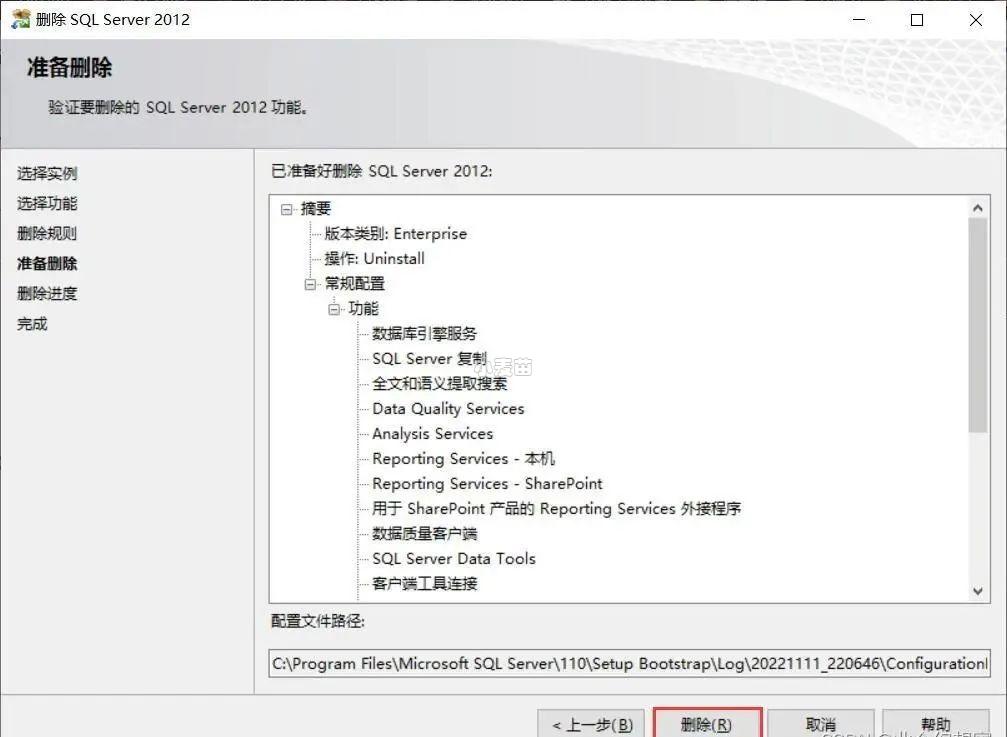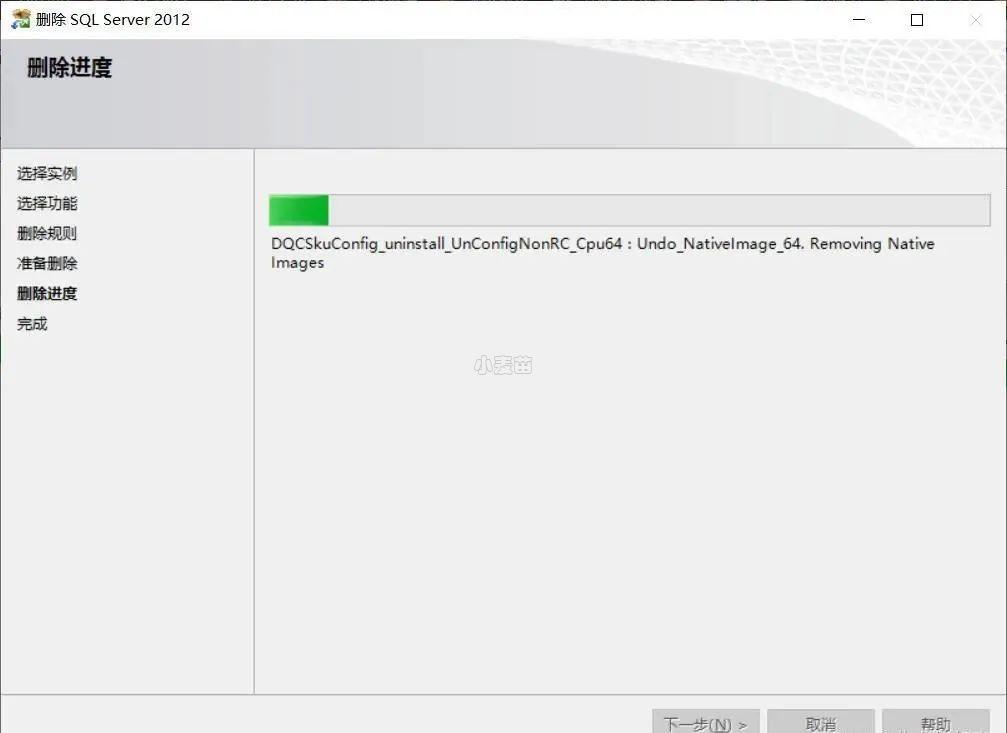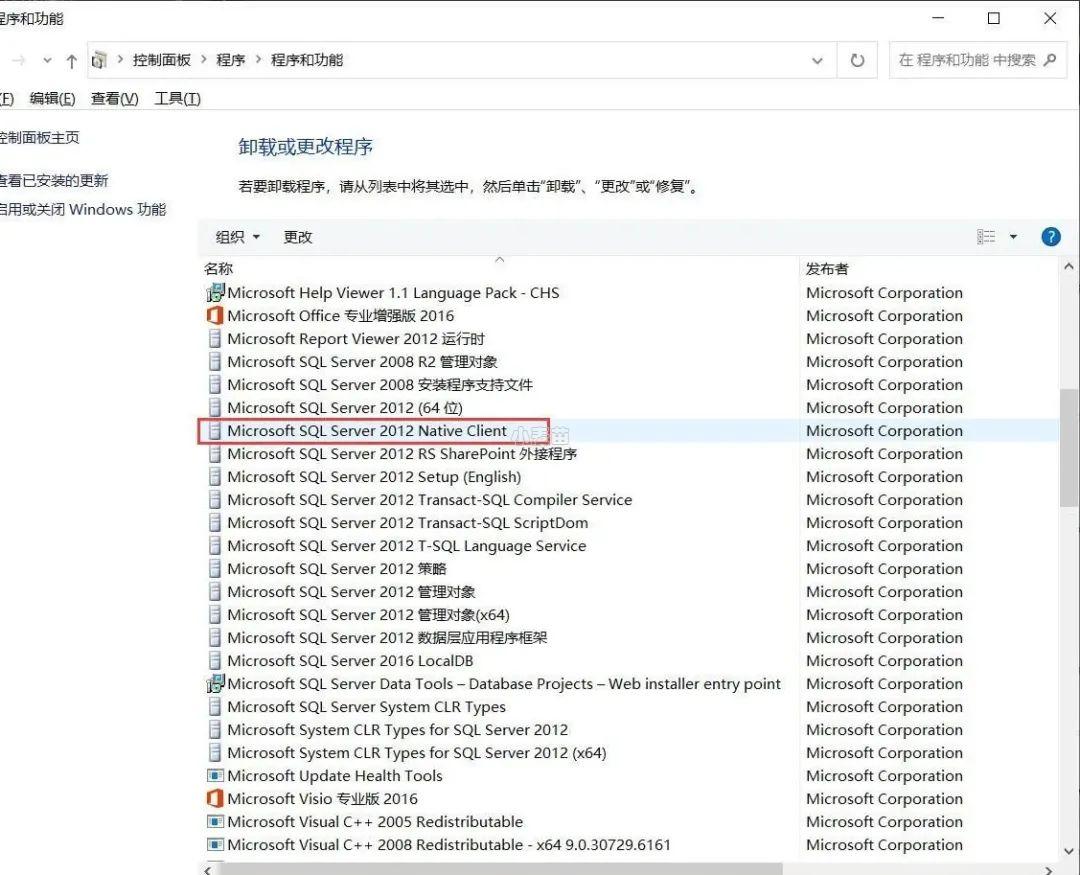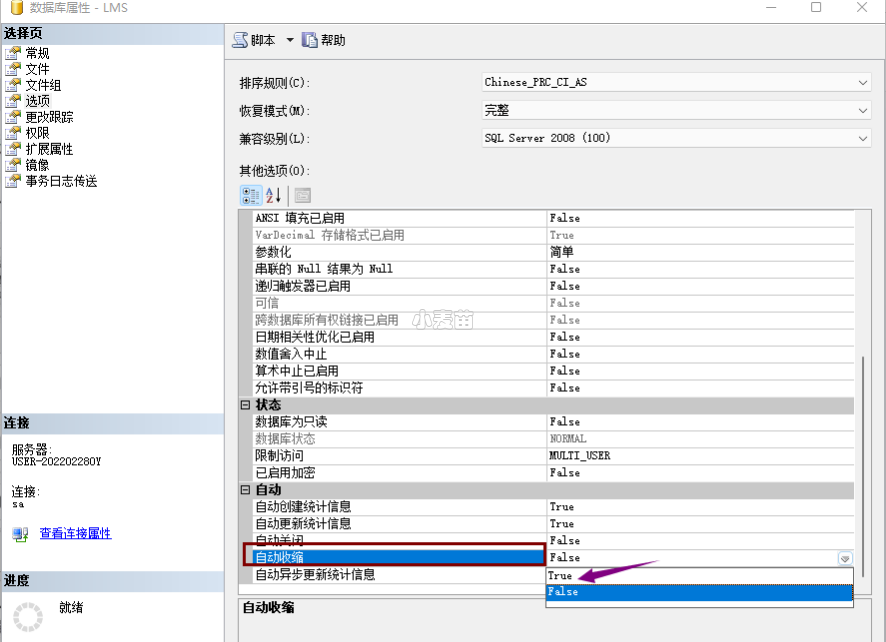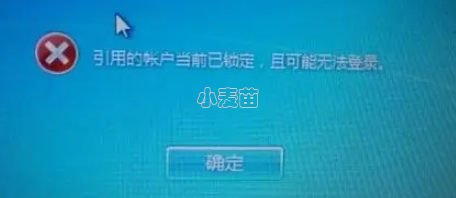合 Windows Server彻底卸载 SQL Server数据库
Tags: MSSQLSQL ServerWindows卸载删除软件彻底
一、停止 SQL Server 服务
首先要把 SQL Server 的服务都关掉,通过 Windows Server最下面搜索框搜索 【服务器管理器】 并打开,点击【工具】——>【服务】(或者同时按住 Win + R 键,在弹出的运行框里面输入【services.msc】命令也可以进入到【服务】)
找到所有 SQL Server 的服务并全部停止 (不同的版本可能会有区别)
鼠标【右键】-【停止】或 直接点击左边的【停止】,两种方式任选一种停止服务就行(后面需要删除 SQL Server 的文件夹,如果删除不成功就是 SQL Server 的服务没关掉)
二、卸载 SQL Server 数据库
右键点击Window图标,打开控制面板(或直接搜索打开控制面板)
找到【程序和功能】,点击打开
找到 SQL Server 相关的应用程序(不同的版本可能会有区别)
先找到 Microsoft SQL Server 2012(64-bit) 鼠标【右键】-【卸载/更改】(其他版本找到对应的 (64位) 程序,如:SQL Server 2019 就找 Microsoft SQL Server 2019(64-bit))
在弹出的程序框里选择【删除】
点击【确定】
选择实例,点击【下一步】注:选择示例时,这里有多少个实例ID就删除多少次,如果有两个实例ID,删除完一轮后,需要重复一遍上一步的操作再回到这里再删除一遍,把实例一个一个全部删除!!!
看一下状态是不是全部都【成功】了。如果全部都成功了,就直接点击【关闭】
找到 Microsoft SQL Server 2012 Native Client 鼠标【右键】-【卸载】,在弹出的对话框中选择【是】(其他版本找对应的 Native Client 程序,如:SQL Server 2019 就找 Microsoft SQL Server 2019 Native Client)